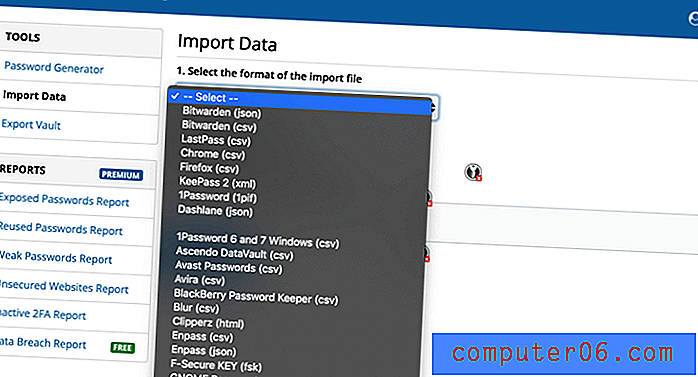Kako zakrenuti tekst u Adobe Photoshop CS5
Mnogi ljudi smatraju Adobe Photoshop kao alat koji je dobar za dizanje slika. No također možete kreirati ispočetka ili dodati nove elemente postojećim slikama. Jedan takav alat koji biste mogli upotrijebiti za bilo koji zadatak je alat tipa koji vam omogućuje dodavanje riječi i brojeva slikama. Izgled teksta možete promijeniti pomoću većine uobičajenih alata Photoshop, ali možete upotrijebiti i određene uslužne alate za tekst da biste promijenili izgled teksta. Uključene su osnovne mogućnosti, poput fontova, boje i veličine teksta, ali možete obaviti i neke zanimljivije promjene. Na primjer, možete okretati tekst u programu Photoshop CS5 tako da je prikazan u drugoj orijentaciji, za razliku od zadane horizontalno-desne horizontalne opcije.
Zakretanje sloja teksta u Photoshopu CS5
Ako ste pročitali naš drugi članak o rotiranju sloja u Photoshopu CS5, tada biste trebali biti upoznati s koracima potrebnim za zakretanje sloja. Međutim, neki korisnici Photoshopa neodlučno primjenjuju efekte transformacije na slojeve teksta iz straha da će transformacija rastvoriti tekst i spriječiti vas dalje uređivanje. Srećom to nije slučaj i možete rotirati sloj teksta onako kako biste rotirali bilo koji drugi sloj.
Korak 1: Počnite otvaranjem Photoshop slike koja sadrži sloj teksta koji želite rotirati.
Korak 2: Kliknite sloj teksta na ploči Slojevi na desnoj strani prozora. Ako ploča Slojevi nije vidljiva, možete je prikazati klikom na Window na vrhu zaslona, a zatim na opciju Slojevi .

Korak 3: Kliknite opciju Uredi na vrhu prozora, kliknite Pretvori, a zatim odaberite jednu od navedenih opcija rotacije.
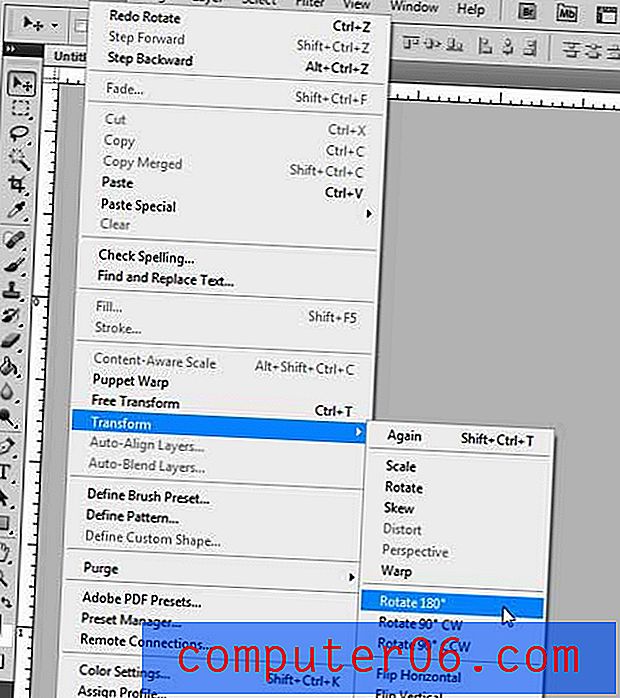
Ako želite zakrenuti sloj teksta za iznos različit od ovdje dostupnih opcija, umjesto toga možete upotrijebiti alat Besplatna transformacija . Da biste koristili ovaj alat:
1. Kliknite Uredi na vrhu prozora, a zatim kliknite Besplatna transformacija .
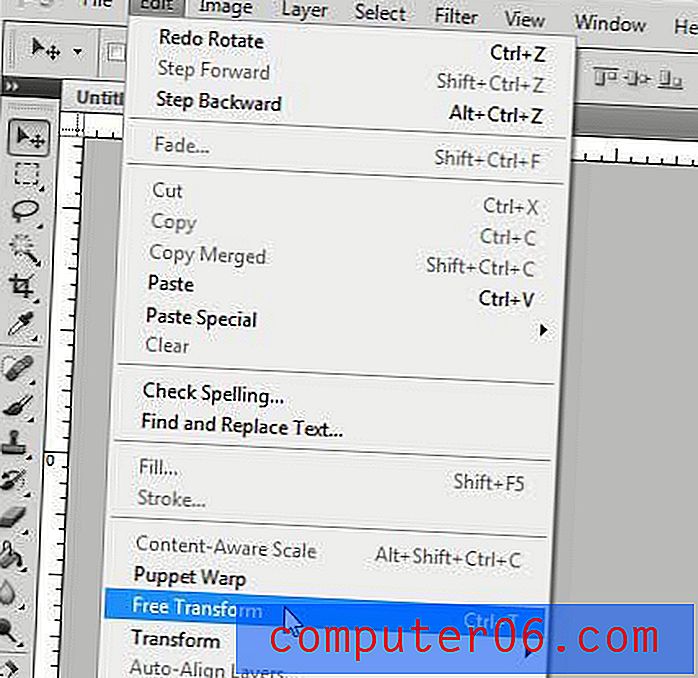
2. Postavite pokazivač miša izvan teksta, a zatim povucite miš u smjeru u kojem želite rotirati tekst.
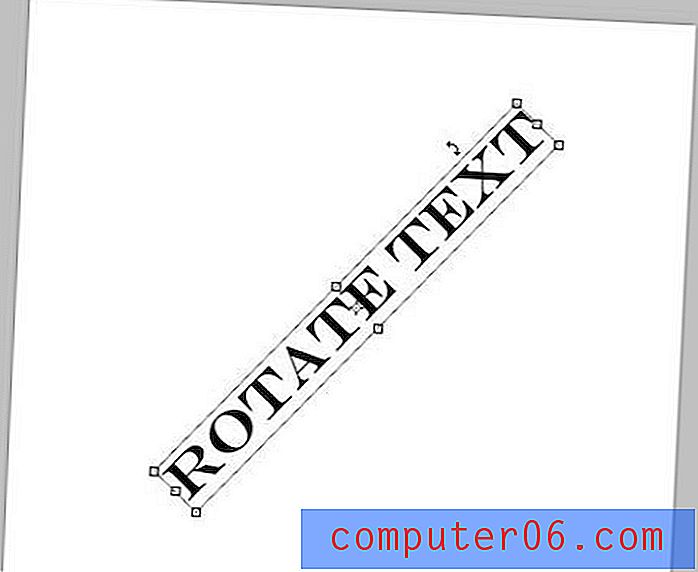
3. Pritisnite tipku Enter na tipkovnici kako biste primijenili učinak rotacije.
Nakon što rotirate tekst, i dalje ćete moći upotrebljavati alat za unos teksta za izmjenu teksta na sloju.
Kao i kod svih promjena koje napravite u Photoshopu CS5, možete pritisnuti Ctrl + Z na tipkovnici da biste poništili posljednju promjenu ako vam se ne sviđa.